- Hvorfor starter ikke Monster Hunter Rise?
- Monster Hunter Rise vil ikke starte, hvordan fikser jeg det?
- 1. Sjekk systemkravene
- 2. Kjør spillet som administrator
- 3. Bekreft integriteten til spillfilene
- 4. Oppdater Microsoft Visual C++ Redistributable
- 5. Oppdater DirectX
- 6. Oppdater GPU-drivere
- 7. Deaktiver overleggsapper
- 8. Installer alle ventende Windows-oppdateringer
- 9. Deaktiver antivirus- og brannmurprogram
- 10. Start spillet i vindumodus (Steam)
- 11. Utfør en ren oppstart
- 12. Lukk bakgrunnsprosesser
- 13. Tilbakestill Monster Hunter Rise
- 14. Installer Monster Hunter Rise på nytt
- Hvorfor reiser Monster Hunter og sier created3ddevicefailed?
- Hvordan fikser jeg at Monster Hunter-oppgangen ikke starter på Steam?
- Hvordan fikser jeg Monster Hunter rise sunbreak-krasjproblemet?
- Er Monster Hunter rise på PC?
- Hvorfor starter ikke Monster Hunter opp eller blir svart?
- Hvordan fikser Monster Hunter-stigningen fortsetter å krasje på Steam?
- Hvordan verifisere integriteten til spillfiler i Monster Hunter rise?
- Har Monster Hunter rise lokal flerspiller?
- Bør jeg kjøpe Monster Hunter rise på PC eller bytte?
- Har Monster Hunter rise talechat på bryteren?
- Hva er forhåndsbestillingsbonusen for Monster Hunter rise?
- Hva er Monster Hunter rise sin vanskelighetsgrad i 2022?
- Hvorfor fungerer ikke Monster Hunter rise på PC?
- Hvorfor er Monster Hunter rise så populær?
- Hvordan fikse Monster Hunter rise feilkode D3d?
Capcom Co., Ltd. ga endelig ut Monster Hunter Rise for Windows 12. januar 2022 på Steam. Det er et actionjagende flerspillerrollespill som har blitt publisert for Nintendo Switch-konsollen tidligere, og PC-versjonen er også lagt til. Det ser ut til at denne sjette hovedtittelen i Monster Hunter-serien har mye potensial til å bli bedre, men akkurat som andre videospill ser det ut til at Monster Hunter Rise-tittelen også har sine egne problemer, slik som at spillet ikke vil starte problemet i de første dagene.

Hvorfor starter ikke Monster Hunter Rise?
Det ser ut til at Monster Hunter Rise-spillet har noen vanlige problemer med lansering av spill eller spilling, akkurat som andre PC-spill der spillere kan bli påvirket av at oppstarten krasjer eller ikke starter problemer overhodet. Så sjansen er stor for at Monster Hunter Rise-spillet ditt ikke starter på grunn av flere mulige årsaker som utdatert grafikkdriver, utdatert spillversjon, manglende eller ødelagte spillfiler, unødvendige bakgrunnsoppgaver, etc.
Mens en utdatert Windows-versjon, problemer med Microsoft Visual C++ Redistributable, oppstartstjenester, antivirusrelaterte problemer, inkompatibel PC-maskinvare, overleggsapper, overklokket CPU/GPU, DirectX-relaterte problemer osv. kan forårsake oppstartsproblemer med spillet på Windows. PC. Nå går vi over til løsningene nedenfor som skal hjelpe deg med å fikse det.
Monster Hunter Rise vil ikke starte, hvordan fikser jeg det?
Nå, uten å kaste bort mer tid, la oss komme inn i det. Sørg for å følge alle metodene én etter én til problemet er løst. Hvis i tilfelle spillet fortsatt plager deg med å starte på riktig måte, bør du kontakte støtten for ytterligere hjelp.
1. Sjekk systemkravene
Først bør du sjekke om PC-konfigurasjonen oppfyller systemkravene til spillet eller ikke. Noen ganger kan en inkompatibel PC-maskinvare utløse flere problemer med lanseringen av spillet.Vi har nevnt spillkravene slik at du kan krysssjekke med konfigurasjonen din.
Annonser
Minstekrav:
- Krever en 64-bits prosessor og operativsystem
- OS: Windows 10 (64-bit)
- Prosessor: Intel Core i3-4130 eller Core i5-3470 eller AMD FX-6100
- Hukommelse: 8 GB RAM
- Grafikk: NVIDIA GeForce GT 1030 (DDR4) eller AMD Radeon RX 550
- DirectX: Versjon 12
- Nettverk: Bredbånd Internett-tilkobling
- Oppbevaring: 23 GB ledig plass
- Ytterligere merknader: 1080p/30fps når grafikk
Annonse
Anbefalte krav:
- Krever en 64-bits prosessor og operativsystem
- OS: Windows 10 (64-bit)
- Prosessor: Intel Core i5-4460 eller AMD FX-8300
- Hukommelse: 8 GB RAM
- Grafikk: NVIDIA GeForce GTX 1060 (VRAM 3 GB) eller AMD Radeon RX 570 (VRAM 4 GB)
- DirectX: Versjon 12
- Nettverk: Bredbånd Internett-tilkobling
- Oppbevaring: 23 GB ledig plass
- Ytterligere merknader: 1080p/30fps når grafikk
2. Kjør spillet som administrator
Hvis du ikke kjører videospillet ditt med administratorrettigheter, kan det føre til problemer med at spillet starter eller oppstarter krasjer, eller at spillet ikke laster, osv. Så det er bedre å bare kjøre spillets exe-fil som administrator på Windows-datamaskinen for å sjekke om det løser problemet eller ikke. Å gjøre slik:
- Høyreklikk på Monster Hunter Rise exe snarveisfil på din PC.
- Velg nå Eiendommer > Klikk på Kompatibilitet fanen.
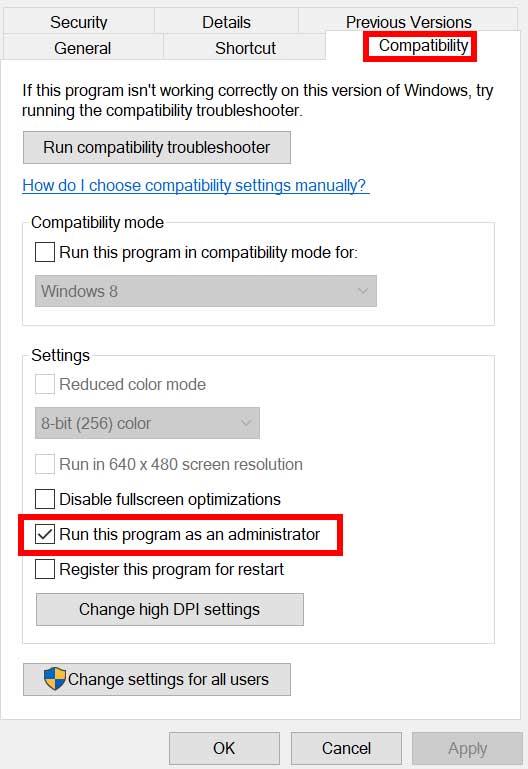
Annonser
- Sørg for å klikke på Kjør dette programmet som administrator avmerkingsboksen for å merke av.
- Klikk på Søke om og velg OK for å lagre endringer.
3. Bekreft integriteten til spillfilene
Hvis i tilfelle spillfilene dine blir ødelagt eller mangler av uventede årsaker, kan det hjelpe deg mye å verifisere og reparere spillfilene ved hjelp av spillstarteren. Å gjøre dette:
- Lansering Damp > Klikk på Bibliotek.
- Høyreklikk på Monster Hunter Rise fra listen over installerte spill.
- Nå, klikk på Eiendommer > Gå til Lokale filer.
- Klikk på Bekreft integriteten til spillfiler.
- Du må vente på prosessen til den er fullført.
- Når du er ferdig, starter du bare datamaskinen på nytt.
4. Oppdater Microsoft Visual C++ Redistributable
- Gå over til følgende bane på PC-en din:
C:\Program Files (x86)\Steam\steamapps\common\Steamworks Shared\_CommonRedist\vcredist
- Du bør se følgende mapper:
- 2012\vc_redist.x64.exe
- 2013\vc_redist.x64.exe
- 2019\vc_redist.x64.exe
- Bare sørg for å kjøre alle disse kjørbare filene som finnes. (Hvis du har forskjellige mapper, kjør filen vc_redist.x64.exe i disse mappene)
- Til slutt, start PC-en på nytt for å fikse problemet.
5. Oppdater DirectX
- Gå til C:\Program Files (x86)\Steam\steamapps\common\Steamworks Shared\_CommonRedist\DirectX mappebane.
- Deretter kjører du DXSETUP.exe fil for å installere/oppdatere DirectX på nytt.
- Når du er ferdig, start datamaskinen på nytt for å bruke endringer.
6. Oppdater GPU-drivere
Det ser ut til at flere berørte spillere har rapportert om den utdaterte grafikkdriveren. Hvis du også bruker den utdaterte grafikkdriveren en stund, sørg for å se etter oppdateringer ved å følge trinnene nedenfor:
Annonser
- trykk Windows + X tastene for å åpne Hurtigkoblingsmeny.
- Nå, klikk på Enhetsbehandling fra listen > Dobbeltklikk på Skjermadaptere.
- Høyreklikk på det dedikerte grafikkortet du bruker.

- Velg deretter Oppdater driveren > Velg å Søk automatisk etter drivere.
- Hvis det er en oppdatering tilgjengelig, vil systemet automatisk laste ned og installere den.
- Når du er ferdig, start datamaskinen på nytt for å bruke endringer.
Denne metoden skal fikse Monster Hunter Rise Won’t Launch on PC-problemet. Hvis ikke, kan du gå over til neste metode.
7. Deaktiver overleggsapper
I følge noen av de berørte spillerne, har deaktivering av Steam-overlegget på Windows-datamaskinen hjulpet dem til enkelt å fikse spillet som ikke starter.Siden overleggsappen i spillet alltid kjører i bakgrunnen hver gang du starter spillklienten, er det fullt mulig å ha problemer med prosessene eller systemressursene.
For Steam-overlegg:
- Åpne Damp klient > Gå til Bibliotek.
- Nå, Høyreklikk på Monster Hunter Rise > Velg Eiendommer.
- Gå over til Generell seksjon > Her bare fjern merket de Aktiver Steam Overlay avmerkingsboksen.
- Gå tilbake til Bibliotek > Åpne igjen Troppen for å se etter at problemet ikke starter.
8. Installer alle ventende Windows-oppdateringer
Det kan hende at noen av Windows-feilene eller systemfilene er i konflikt med spillet for å kjøre det riktig. Noen ganger kan det også oppstå et inkompatibilitetsproblem når du ikke har oppdatert programvaren på en stund. Så sørg for å installere alle ventende Windows-oppdateringer én etter én, og hold den til den nyeste OS-bygningen overhodet. Å gjøre det:
- trykk Windows + I tastene for å åpne opp Windows-innstillinger Meny.
- Klikk deretter på Oppdatering og sikkerhet > Velg Se etter oppdateringer under Windows-oppdatering seksjon.

- Hvis det er en funksjonsoppdatering tilgjengelig, velg Last ned og installer.
- Vent en stund til oppdateringen er fullført.
- Til slutt, start PC-en på nytt for å bruke endringer umiddelbart.
9. Deaktiver antivirus- og brannmurprogram
- Klikk på Startmeny > Skriv Kontrollpanel og klikk på den.
- Nå, skriv brannmur i søkefeltet > Klikk på Windows brannmur.
- Fra venstre rute klikker du på Slå Windows-brannmuren på eller av.
- Sørg for å velge Slå av Windows-brannmuren for Innstillinger for privat, domene og offentlig nettverk.
- Til slutt, start PC-en på nytt for å bruke endringer, og prøv å sjekke problemet.
Nå må du også deaktivere antivirusbeskyttelsen (Windows Defender) ved å følge trinnene nedenfor:
- Gå over til Windows-innstillinger > Personvern og sikkerhet.
- Nå, gå til Windows-sikkerhet > Virus- og trusselbeskyttelse.
- Klikk på Administrer innstillinger > Da skru av de Sanntidsbeskyttelse alternativ.
- Når du er ferdig, sørg for å starte PC-en på nytt for å bruke endringer.
Hvis i tilfelle du bruker et tredjeparts antivirusprogram, sørg for å slå det av manuelt.
10. Start spillet i vindumodus (Steam)
Prøv å starte spillet i Windowed-visningsmodus for å sjekke om det hjelper deg eller ikke. Noen ganger kan en datamaskin med en gjennomsnittlig maskinvarespesifikasjon forårsake flere problemer med fullskjermmodus mens du kjører spillet.
- Åpne Damp klient og gå til Bibliotek.
- Høyreklikk på Monster Hunter Rise > Velg Eiendommer.
- I Generell seksjon, klikk på Angi startalternativer.
- Deretter kopierer og limer du inn følgende kommandolinjeargument:
-vinduet -noborder
- Sørg for å lagre endringer og prøv å kjøre spillet på nytt for å sjekke om Monster Hunter Rise starter riktig eller ikke.
11. Utfør en ren oppstart
- trykk Windows + R tastene for å åpne Løpe dialogboks.
- Nå, skriv msconfig og treffer Tast inn å åpne Systemkonfigurasjon vindu.
- Gå til Tjenester kategorien > Aktiver Skjul alle Microsoft-tjenester avmerkingsboksen.

- Klikk på Deaktivere alle.
- Klikk på Søke om og så OK for å lagre endringer.
- Klikk nå på Oppstart fanen > Klikk på Åpne Oppgavebehandling.
- Under Oppstart fra Oppgavebehandling-grensesnittet, klikk på de spesielle oppgavene som er aktivert for oppstart > Klikk på Deaktiver.
- Sørg for å velge de effektive oppstartsprogrammene og deaktiver dem én etter én.
- Når alt er gjort, start PC-en på nytt for å bruke endringer.
- Til slutt, sjekk om Monster Hunter Rise Won’t Launch on PC-problemet er fikset eller ikke.
12. Lukk bakgrunnsprosesser
- trykk Ctrl + Shift + Esc nøkler for å åpne Oppgavebehandling.
- Klikk på Prosesser fanen > Velg oppgaven du vil lukke.

- Når du er valgt, klikker du på Avslutt oppgave. Sørg for å utføre trinnene for hver oppgave individuelt.
- Når du er ferdig, starter du bare datamaskinen på nytt for å endre effekter umiddelbart.
13. Tilbakestill Monster Hunter Rise
- trykk Windows (Start) + X tastene for å åpne Hurtigkoblingsmeny.
- Å velge Apper og funksjoner > Klikk på Monster Hunter Rise fra listen over installerte programmer for å velge den.
- Nå, klikk på Avanserte instillinger > Velg Nullstille.
- Når du er ferdig, start datamaskinen på nytt og prøv å starte spillet.
14. Installer Monster Hunter Rise på nytt
Hvis ingen av metodene fungerte for deg, kan du prøve å installere Monster Hunter Rise-spillet på nytt for å sjekke om det hjelper deg å fikse problemet med at spillet ikke starter. Å gjøre slik:
- Start Steam-klient på datamaskinen din.
- Nå, gå til Bibliotek > Høyreklikk på Monster Hunter Rise spill.
- Gå over til Få til > Velg Avinstaller.
- Klikk på hvis du blir bedt om det Avinstaller igjen og følg instruksjonene på skjermen for å fullføre avinstalleringsprosessen.
- Når du er ferdig, sørg for å starte datamaskinen på nytt for å bruke endringer umiddelbart.
- Åpne Steam-klienten igjen og installer spillet på nytt med den eksisterende Steam-kontoen.
- Du er ferdig. Nyt! Dette kan løse problemet med Monster Hunter Rise Won’t Launch on PC.
Det er det, folkens. Vi håper denne veiledningen var nyttig for deg. For ytterligere spørsmål kan du kommentere nedenfor.
FAQ
Hvorfor reiser Monster Hunter og sier created3ddevicefailed?
Monster Hunter Rise PC-spillere opplever feilen CreateD3Ddevicefailed ved lansering. Denne feilen oppstår når du prøver å starte spillet på en GPU som ikke støtter DX 12. Sørg for at GPUen din har DirectX 12-støtte for å spille Monster Hunter Rise og ikke støte på CreateD3Ddevicefailed-feilen.
Hvordan fikser jeg at Monster Hunter-oppgangen ikke starter på Steam?
Start Steam > Klikk på «Bibliotek». Høyreklikk på Monster Hunter Rise fra listen over spill. Klikk på «Egenskaper» > Gå til «Lokale filer». Klikk på «Bekreft integriteten til spillfiler.» Det vil ta litt tid mens Steam ser etter de manglende komponentene i spillets katalog. Når du er ferdig, start spillet.
Hvordan fikser jeg Monster Hunter rise sunbreak-krasjproblemet?
Den ideelle og offisielle måten å fikse problemet med Monster Hunter Rise: Sunbreak-krasj på er å vente på at Capcom utsteder en hurtigreparasjon eller oppdatering som retter opp feilen, men gitt arten av disse spillene kan det ta mer enn en uke før utviklerne gjør det.
Er Monster Hunter rise på PC?
Monster Hunter Rise ble lansert som en eksklusiv Nintendo Switch i 2021 og har nå lansert på PC. Spillet kjører på Capcoms proprietære RE Engine som har drevet spill som Resident Evil 7, Resident 2 Remake og mer. Monster Hunter Rise er ikke veldig krevende når det gjelder maskinvare, da spillet krever en GTX 1060 som anbefalt.
Hvorfor starter ikke Monster Hunter opp eller blir svart?
I tillegg til spillfilene kan manglende eller ødelagte systemfiler også føre til ulike typer PC-problemer, inkludert spillkrasj. For å sjekke om det er kritiske systemproblemer som gjør at Monster Hunter Rise ikke starter eller blir svart, bør du kjøre en rask og grundig skanning med Reimage.
Hvordan fikser Monster Hunter-stigningen fortsetter å krasje på Steam?
Åpne Steam og gå til biblioteket. Fra spilllisten høyreklikker du Monster Hunter Rise og klikker på Egenskaper. Velg Lokale filer fra venstre rute og klikk Bekreft intergritet til spillfiler. Det kan ta noen minutter å fullføre skanningen og reparasjonen. Deretter kan du starte spillet på nytt for å se om problemet vedvarer. Hvis ja, fortsett til siste metode.
Hvordan verifisere integriteten til spillfiler i Monster Hunter rise?
For å bekrefte integriteten til spillfilene i Monster Hunter Rise, kan spillere fullføre følgende trinn: Start Steam > Klikk på «Bibliotek». Høyreklikk på Monster Hunter Rise fra listen over spill. Klikk på «Egenskaper» > Gå til «Lokale filer». Klikk på «Bekreft integriteten til spillfiler.»
Har Monster Hunter rise lokal flerspiller?
Monster Hunter Rise har enkeltspiller- og lokale og online flerspillermoduser med opptil fire jegere i et parti.Hvordan kan jeg fikse Monster Hunter Rise som krasjer på PC? Når du spiller Monster Hunter Rise-spill, er et av problemene som PC-spillere kan støte på når spillet krasjer.
Bør jeg kjøpe Monster Hunter rise på PC eller bytte?
Teksturer med høyere oppløsning er tilgjengelig på PC-versjonen. Den kan også kjøre i 4K med HDR. Enda bedre, Monster Hunter Rise er ikke spesielt krevende, så selv mellomlags PC-bygg vil se gigantiske forbedringer i forhold til Switch-versjonen.
Har Monster Hunter rise talechat på bryteren?
En av ulempene med Switch-versjonen av Monster Hunter Rise er at du ikke har et innfødt stemmechat-alternativ. Heldigvis forsto Capcom at det ikke ville gi mening å ikke inkludere talechat i PC-versjonen.
Hva er forhåndsbestillingsbonusen for Monster Hunter rise?
Forhåndsbestillingsbonusen for Switch-versjonen inkluderte kosmetiske antrekk for Palamute og Palico og en nybegynnertalisman for å hjelpe nye spillere i begynnelsen av spillet. Det er bekreftet at PC-versjonen av Monster Hunter Rise vil ha de samme forhåndsbestillingsbonusene også.
Hva er Monster Hunter rise sin vanskelighetsgrad i 2022?
Senere sommeren 2022 vil Monster Hunter Rise motta en massiv betalt DLC-utvidelse kalt Monster Hunter Rise: Sunbreak. Den vil inneholde et nytt vanskelighetsnivå kalt Master Rank, hvor du kan kjempe mot nye monstre som den vampyriske Malzeno og klassiske monstre som den gigantiske krabben Shogun Ceanataur. Hva vil PC-spesifikasjonene være?
Hvorfor fungerer ikke Monster Hunter rise på PC?
Monster Hunter Rise har lansert for PC og fans av franchisen elsker spillet. Monster Hunter Rise PC-spillere opplever imidlertid feil og problemer som Fatal Application Exit, Fatal D3D Error, krasj i spillet, Kunne ikke lagre, CreateD3Ddevicefailed, stamming og mer.
Hvorfor er Monster Hunter rise så populær?
Spillet er populært på grunn av hvor episk kampen din mot disse monstrene kan bli.I denne opplæringen vil vi hjelpe deg med å løse eventuelle Monster Hunter Rise-feil, slik at du kan nyte det herlige spillet i fred. Husk at disse feilene ikke er relatert til selve spillet.
Hvordan fikse Monster Hunter rise feilkode D3d?
Høyreklikk Monster Hunter Rise i Steam > Egenskaper > skriv -dx11 under Launch Options og trykk OK. Start spillet og Fatal D3D-feilen vil bli fikset. Monster Hunter Rise PC-spillere opplever at lagringsfilene ikke kunne opprettes feil eller mislyktes i å lagre feil og kan ikke spille spillet.












